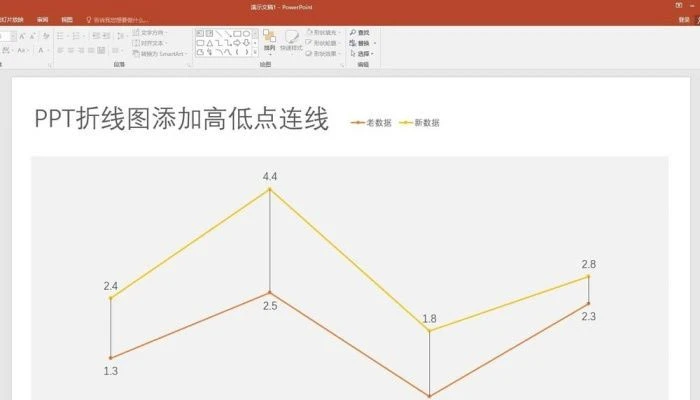问题:ppt折线图表如何添加高低点连线?在日常工作或学习中,制作ppt折线图表时,需要添加高低点连线以突出数据变化的趋势,php小编百草特此分享详细指南,帮助大家轻松完成此操作。
1、打开PPT,建立空白文稿。
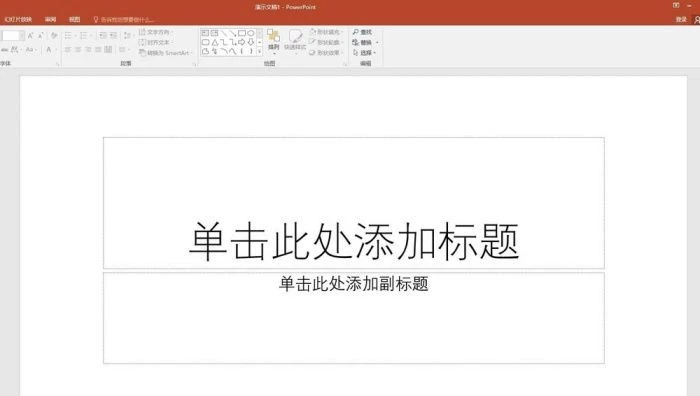
2、点击【插入】—【图表】—【折线图】。
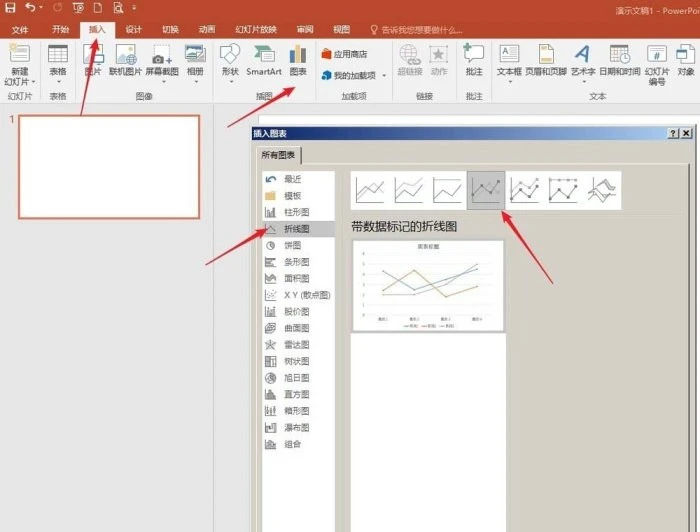
3、点击【确定】后得到默认样式的折线图。
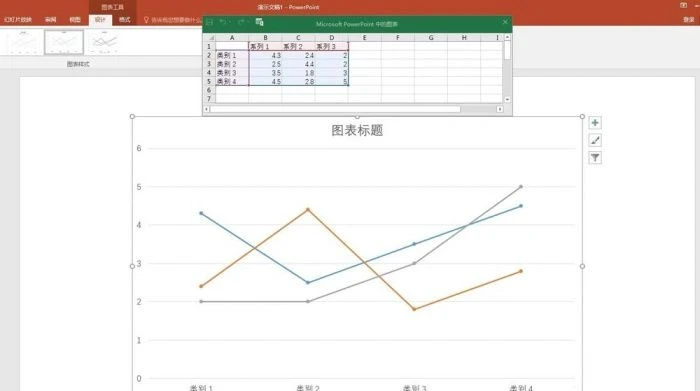
4、在Excel表格中输入制作折线图的数据,至少需要两列数据,然后折线跟随数据变化自动生成。
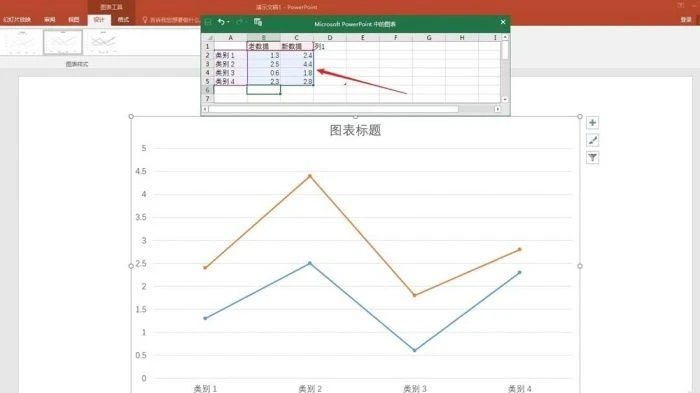
5、关闭Excel表格,选中折线图,点击【添加图表元素】—【线条】—【高低点连线】。
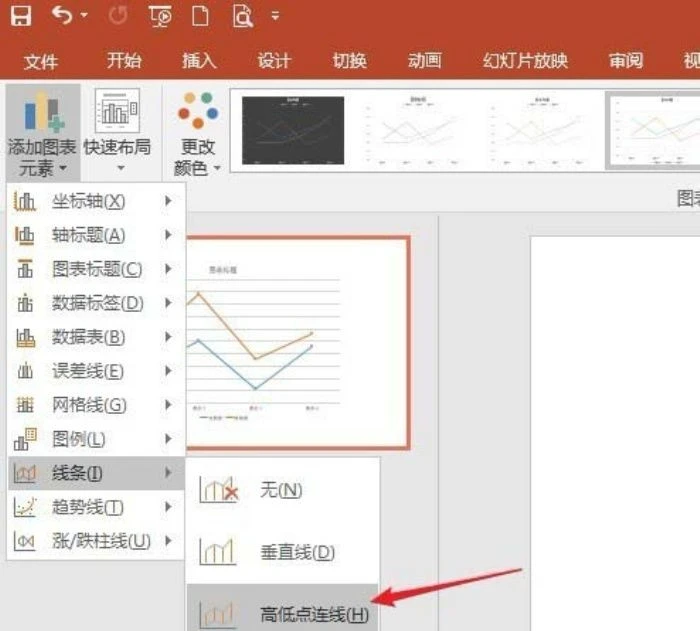
6、这样,在折线图的相同类别数据点之间,就多了高低点连线,连线长短反映数据点之间的数据差异大小。
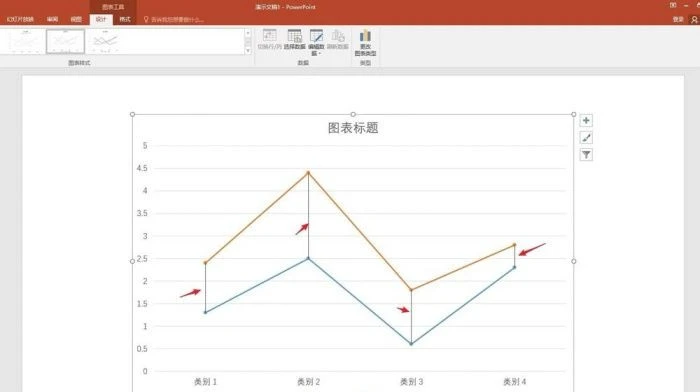
7、最后,对图表进行简化和美化,得到最后的带高低点连线的折线图。